在日常办公和学习过程中,PDF凭借其稳定的格式和出色的兼容性,成为文件分享与打印的首选。然而,不少人都为PDF打印速度慢而头疼,漫长的等待不仅降低工作效率,还让人心情烦躁。其实,通过剖析打印缓慢的原因,并针对性地采取优化措施,就能轻松提升打印速度。
一、剖析:PDF打印为何缓慢?
1、高分辨率图片作祟:PDF文件中若包含高分辨率图片,文件大小会显著增加。在打印时,打印机需处理大量数据,极大延长了打印时间。
2、复杂矢量图形添堵:矢量图形的复杂程度同样影响文件大小。打印复杂矢量图形,需要大量计算资源,导致打印速度降低。
3、嵌入字体拖后腿:嵌入字体虽能确保文档在不同设备上显示一致,但会增大文件体积。打印时,额外的字体处理过程也会拖慢速度。
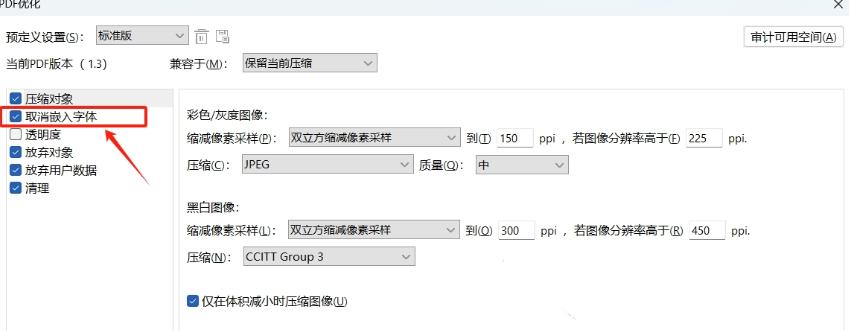
4、内容过载致迟缓:文件内容越丰富,数据量越大。大量文本和图形在传输与处理时,容易导致打印缓慢。
二、实操:优化PDF打印速度的实用方法
1、合理选择打印质量:打印机驱动程序通常提供 “草稿”“标准”“高质量” 等多种打印质量选项。若对文件质量要求不高,如内部参考或初稿查看,选择 “草稿” 模式,打印机将减少墨粉或墨水使用,降低图像分辨率,大幅提升打印速度,相比 “高质量” 模式,速度可能提升数倍。
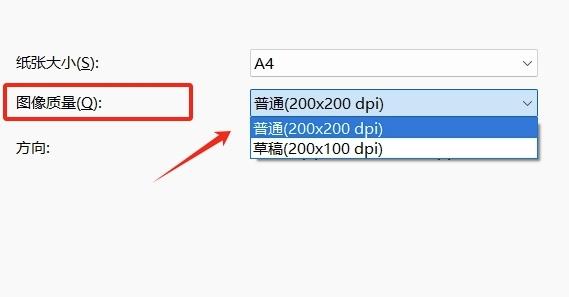
2、更改色彩模式:若无需彩色打印,将色彩模式从 “彩色” 改为 “灰度” 或 “黑白”。彩色打印需处理更多数据,而灰度或黑白模式仅需关注黑、白或不同程度的灰色,大幅减少数据处理量。在打印机设置的 “颜色选项” 中,选择 “灰度打印” 或 “黑白打印”,既能加快打印速度,又能节省墨盒或硒鼓。
3、定期清理电脑缓存:电脑处理PDF打印任务时会产生大量临时缓存文件,长期积累会占用系统资源,影响打印速度。Windows 系统可通过 “磁盘清理” 工具清理临时文件、回收站文件等。右键点击系统盘(通常为 C 盘),选择 “属性”,点击 “磁盘清理”,扫描后勾选需清理项目,点击 “确定” 即可。
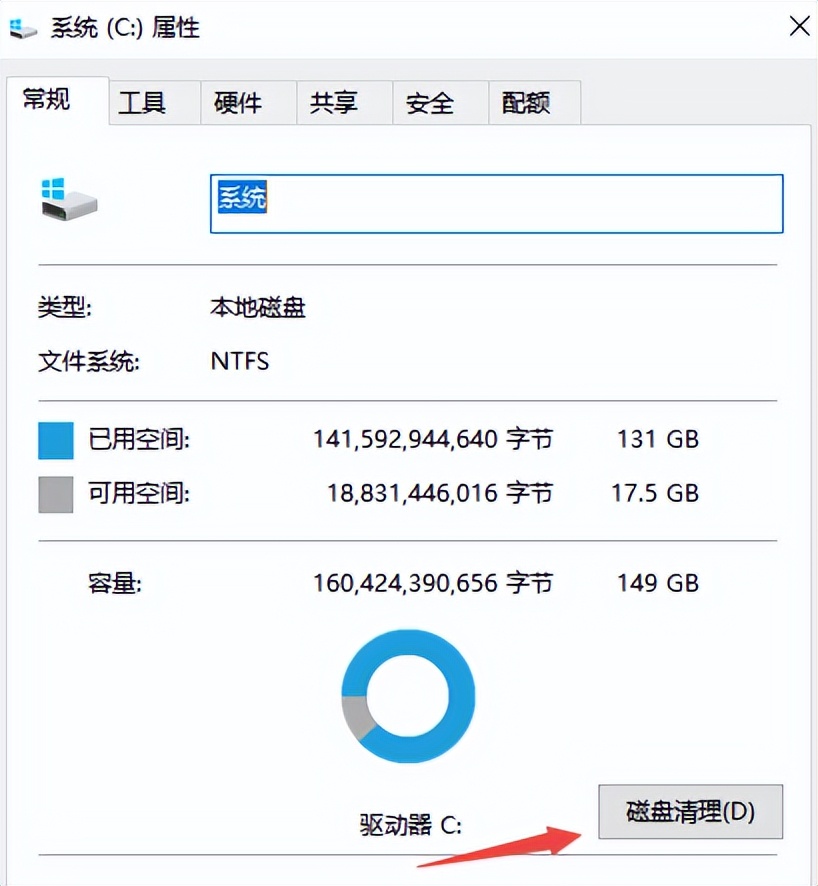
4、及时更新打印机驱动:过时或损坏的打印机驱动可能导致打印速度变慢。访问打印机制造商官网,根据打印机型号和电脑操作系统,下载最新驱动程序,运行安装程序,按提示完成更新,提升打印速度与稳定性。
掌握这些方法,就能轻松攻克PDF打印速度慢的难题,大幅提升办公和学习效率。赶紧试试吧!


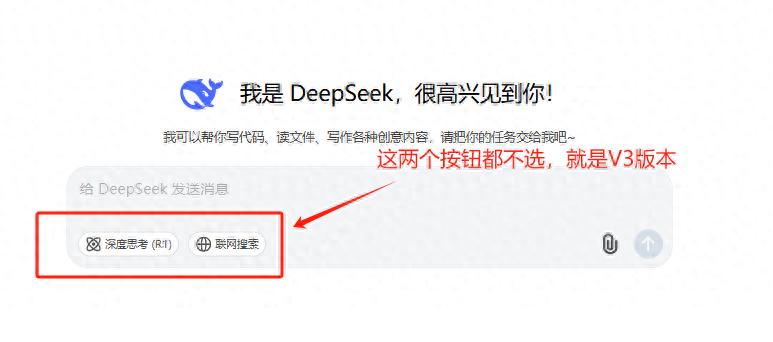
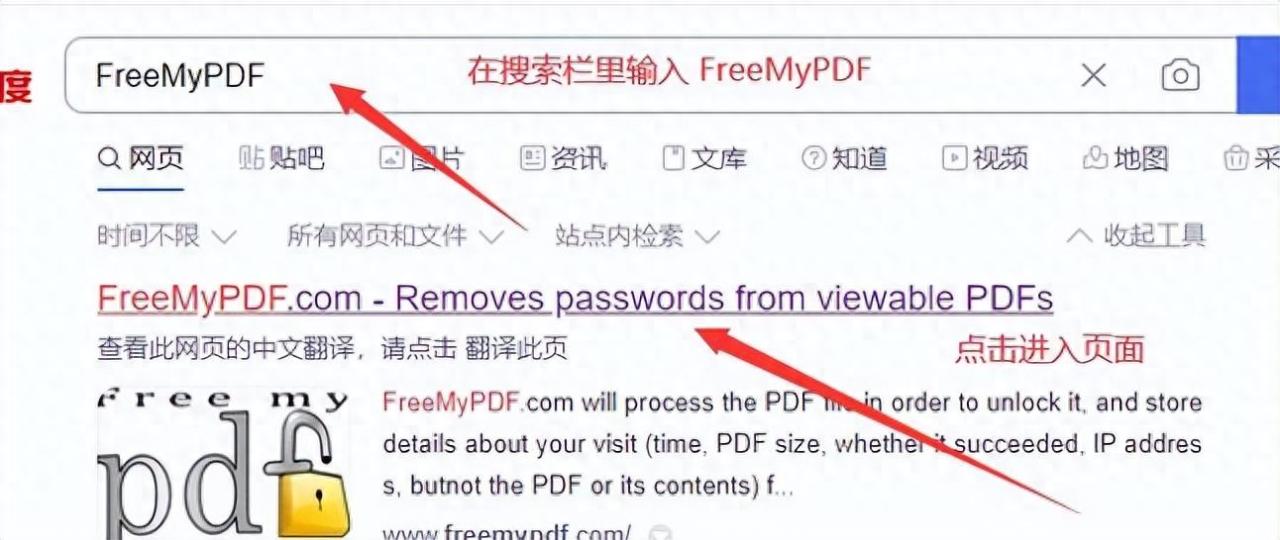

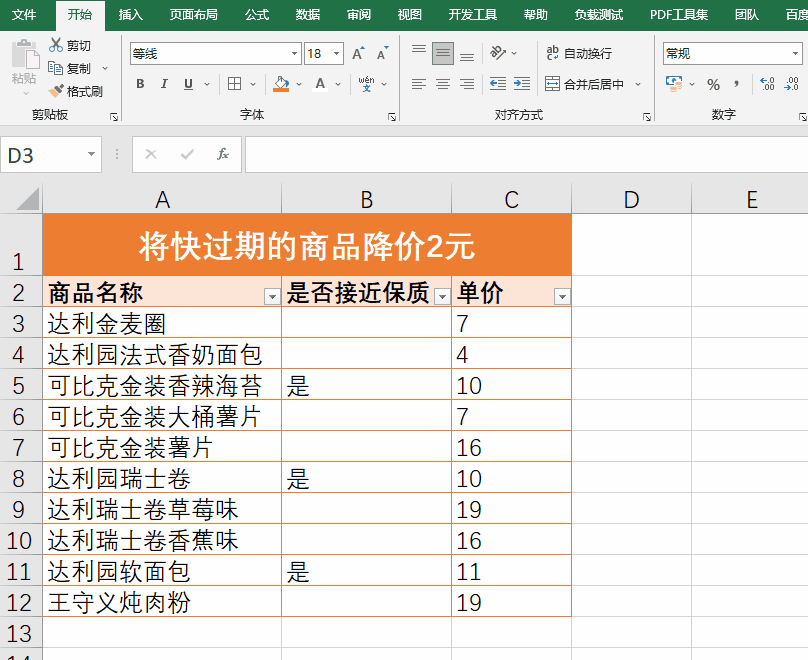
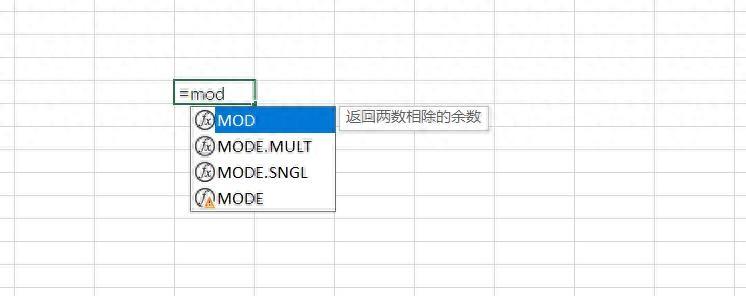
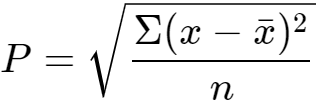
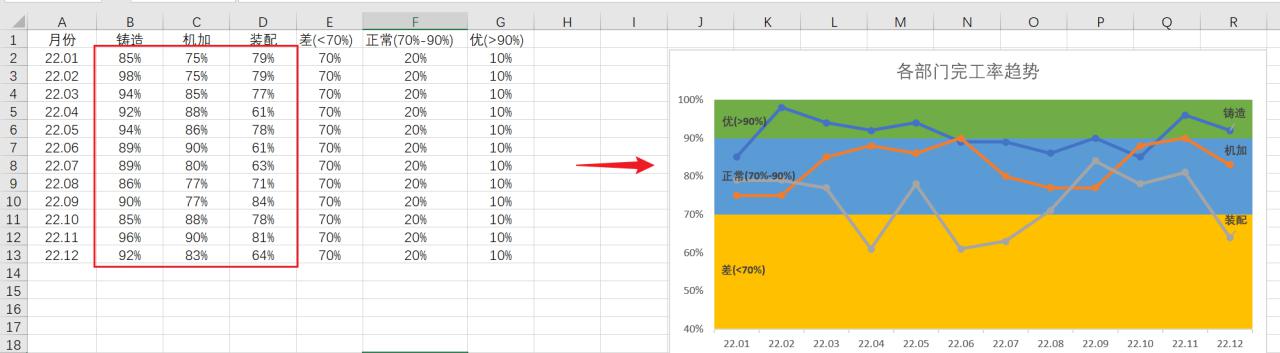
评论 (0)